Einstellungen Huawei EC 5321U-1/2. Wi-Fi-Router aus Intertelcom

- 596
- 162
- Fr. Aliyah Krippner
Einstellungen Huawei EC 5321U-1/2. Wi-Fi-Router aus Intertelcom
Egal wie wir den Bediener -Intertelcom für niedrige Geschwindigkeit und instabile Verbindung beschimpfen (siehe. Der Artikel verschwindet das Internet -Intertelcom. Was zu tun ist?), er hat die größte Beschichtung 3G in der Ukraine. Und in den meisten Dörfern, kleine Städte, in denen es keine Möglichkeit gibt, das Kabel -Internet (Optics, ADSL) zu verbinden - ist die einzige Option, die die einzige Option ist.
In diesem Artikel möchte ich alle Nuancen berücksichtigen, den mobilen Wi-Fi-Router Huawei EC 5321U-1 und Huawei EC 5321U-2 einzurichten Intelcom. Ich werde zeigen, wie Sie die erste Einstellung ausführen, das Gerät aktivieren, einen Tarif auswählen und dafür bezahlen, sich in Ihrem persönlichen Konto (ACCA) registrieren und ein Wi-Fi-Netzwerk eines mobilen Router-Netzwerks einrichten.

Huawei EC 5321U-1/2 Router kann auf zwei Arten gekauft werden:
- Kauf in der Abteilung von Intertelecom. Dort werden sie sofort eingerichtet, zeigen, wie man benutzt, Sie wählen den Tarif, die Bezahlung usw. D.
- Kastenentscheidung. К ода HuaWei EC 5321U-1/2 продается ж с с с зз залочен по провайдера интертелiewgst. Es muss nur aktiviert werden und Sie können es verwenden. Es ist die Boxlösung, die wir in diesem Artikel konfigurieren werden. Da ich es erworben habe.
In der Regel verwenden die meisten Kunden von Intertelecom herkömmliche USB -Modems, die nur mit dem Computer oder dem Laptop verbunden sind. Dies ist jedoch nicht sehr bequem, da das Internet auf anderen Geräten benötigt wird: Telefone, Tablets, Fernseher usw. D. Und der mobile Wi-Fi-Router hilft in dieser Situation aus. Er kann das 3G-Internet über das Kabel auf einem stationären Computer und Wi-Fi auf Laptops und mobilen Geräten teilen.
Wenn Sie jetzt über ein USB-Modem ein Internet haben, das mit einem Wi-Fi-Computer oder einem Laptop verbunden ist, können Sie versuchen, es gemäß den Anweisungen zu verteilen: So verteilen Sie WLAN aus einem Laptop, wenn das Internet über USB-Modem über das Internet ist (3g/4g).
Huawei EC 5321U -1/2 - Antworten auf Volksfragen
Ich habe mir angesehen, welche Informationen sie im Internet auf diesem Router suchen, der in den Kommentaren am häufigsten gefragt wird, und bevor ich Anweisungen zur Konfiguration schreibe, beschloss ich, die beliebtesten Fragen zu beantworten. Diese Informationen werden für alle nützlich sein: wer plant nur zu kaufen, und diejenigen, die diesen mobilen Wi-Fi-Router bereits gekauft haben.
- Was ist der Unterschied zwischen Huawei EC 5321U-1 und Huawei EC 5321U-2? Ich habe nie spezifische Informationen zu diesem Thema gefunden. Dies ist höchstwahrscheinlich nur eine Version der Firmware oder Hardware -Version. Vielleicht gab es einige geringfügige Änderungen in der Software oder in der Drüse selbst. Aber in der Tat sind dies die gleichen Geräte.
- Wird Huawei EC 5321U in meinem Dorf, in meinem Dorf, in meiner Stadt usw. fangen, usw. D. Dies ist eine sehr beliebte Frage. Es hängt alles davon ab, ob Sie eine Intertelecom -Beschichtung haben, wie stark es ist, in welcher Entfernung die Basisstation, welche Erleichterung usw. D. Um es herauszufinden, schauen Sie sich die Karte auf der Intelcom -Website an. Rufen Sie Unterstützung an und fragen Sie. Sie werden Ihnen sagen, in welcher Entfernung von Ihnen es eine Basisstation gibt.
Es ist schwierig, eine bestimmte Antwort zu geben. Nach den Bewertungen zu urteilen, kann Huawei EC 5321U ein Signal in einer Entfernung von bis zu 5 bis 7 km von der Basisstation stetig halten. Wenn die Entfernung größer ist, wird das Signal schlechter. Wenn mehr als 10 km., Dann müssen Sie dann die äußere Antenne installieren (aber nicht an diesen Router verbinden). Ich habe eine Entfernung von etwa 6-7 km zur Basisstation. Es gibt ein Signal, aber schwach. Zwei Abteilungen (im Bedienfeld), der Indikator auf dem Router brennt gelb gelb.
Wenn die Basisstation weit entfernt ist, benötigen Sie eine externe Antenne, ein reguläres USB -Modem und einen regulären Router mit Unterstützung für 3G/4G -Modems. - Ist es möglich, eine Verbindung zu Huawei EC 5321U-1/2 externe Antenne herzustellen? Nein. In diesem mobilen Router gibt es keinen Anschluss für die externe Antenne, mit der Sie das Signal gut stärken können. Es gibt jedoch einen Service -Connector, zu dem Sie die Antenne verbinden können. Sie können den kontaktlosen Adapter ausprobieren, über den ich in der Artikelinstallation einer leistungsstarken CDMA -24 -dB -Antenne mit einem kontaktlosen Adapter geschrieben habe. Oder nur eine Drahtschlange. Es gibt viele Tipps im Internet, wie Sie das Zulassungsniveau erhöhen können.
- Was wird die Geschwindigkeit des Internets sein?? Die Geschwindigkeit hängt davon ab, wie sehr die Basisstation auf der Signalebene geladen wird, wie viel Betriebsmodus des Routers (Rev.A/rev.B). Sie können die Unterstützung von Intertelcom bitten, welche Durchschnittsgeschwindigkeit an der Basisstation, mit der Sie sich anschließen möchten.
- Wo kann man den Treiber für Huawei EC 5321U herunterladen? Wenn Sie eine Verbindung zu diesem WI -FI -Gerät herstellen, werden die Treiber nicht benötigt. Wenn Sie es über ein USB -Kabel mit dem Computer anschließen, wird ein "Laufwerk" vorhanden sein, aus dem alles, was Sie benötigen, installiert ist. Der Computer sieht diesen Router nicht als USB -Modem, sondern als Netzwerkgerät. Einfach ausgedrückt, Sie müssen die Treiber nicht herunterladen. Alles wird dort so einfach wie möglich gemacht.
- Huawei EC 5321U Firmware und Lobby. Ist es möglich? Da dieser Router einen SIM -Kartensteckplatz hat, kann er von der Idee mit anderen Operatoren verwendet werden. Aber er heilt ursprünglich und arbeitet nur mit einer „genähten“ Zahl von Intertelecom darin. Es gibt Anweisungen im Internet, in denen gezeigt wird, wie dieser mobile Router verbreitet wird. So dass er mit einer SIM -Karte und mit Intertelcom arbeitet. Ich habe nicht überprüft. Sie führen alle Aktionen auf eigene Gefahr und Risiko aus!
- Ist es möglich, über ein Kabel eine Verbindung zu einem Computer herzustellen?? Ja, du kannst. Von USB. Aber wie ich oben schrieb, wird die Verbindung nicht wie über ein USB -Modem (Zahlensatz und all das) sein, sondern als reguläre Netzwerkverbindung (als ob das Internet über ein Netzwerkkabel verbunden wäre).
Ich habe diese Box -Lösung für den Zugriff auf das Internet in einem Auto gekauft oder wenn die Hauptverbindung zum Internet aus irgendeinem Grund nicht funktioniert. Dies ist meine Ersatzoption.
Verbindung und Einstellungen Huawei EC 5321U-1/2
Setzen Sie den Akku in den Router ein, klicken Sie auf die Ein- / Ausschalter und halten Sie sie 3 Sekunden lang gedrückt. Es sollte einschalten (wenn es nicht eingeschaltet wird, verbinden Sie die Leistung). Alle Indikatoren leuchten, dann bleiben nur 3G-Netzwerk (rot, gelb, grün), Wi-Fi-Indikator und Batterien bestehen. Nach einer Weile gehen alle Indikatoren aus, und nur der Akku -Indikator blinkt. Um den Status aller Indikatoren anzuzeigen, müssen Sie einmal auf die Ein- / Ausschalter klicken. Der Router schaltet sich aus, wenn Sie die Taste 3 Sekunden lang halten.
beachten Sie! Der Router sollte online sein. Das heißt, es sollte eine Beschichtung geben. Der mobile Netzwerkindikator sollte mindestens gelb sein. Idealerweise - grün.
Um die Signalpegel anzuzeigen, klicken Sie auf die Schaltfläche Netzwerk
Inbegriffen. Als nächstes müssen wir das Gerät anschließen, aus dem wir die erste Konfiguration und Aktivierung an Huawei EC 5321U ausführen werden. Es ist natürlich besser, einen Laptop oder einen PC zu verwenden. Es ist komfortabler. Sie können das Tablet jedoch vom Telefon oder Tablet aus konfigurieren.
Es ist notwendig, eine Verbindung zum mobilen Router herzustellen:
- Wenn Sie mit einem PC einrichten (in dem es kein Wi-Fi gibt), müssen Sie sich mit dem Kabel anschließen.
 Wenn der Treiber unmittelbar nach der Verbindung nicht automatisch installiert ist, gehen Sie zum "My Computer" und starten Sie die Installation. Dort erscheint ein neues Gerät, Sie werden sehen. Normalerweise öffnen sich die Einstellungen des Routers automatisch.
Wenn der Treiber unmittelbar nach der Verbindung nicht automatisch installiert ist, gehen Sie zum "My Computer" und starten Sie die Installation. Dort erscheint ein neues Gerät, Sie werden sehen. Normalerweise öffnen sich die Einstellungen des Routers automatisch. - Von einem mobilen Gerät aus einem Laptop können Sie über Wi-Fi eine Verbindung herstellen. Der Fabrikname Wi-Fi-Netzwerk (SSID) und das Passwort (Wi-Fi-Schlüssel) sind im Router-Cover und unter dem Akku angegeben.
 Wählen Sie einfach dieses Wi-Fi-Netzwerk auf Ihrem Gerät aus und geben Sie das Passwort ein. Anweisungen für Windows 10: So stellen Sie eine Verbindung zu Wi-Fi in Windows 10 her.
Wählen Sie einfach dieses Wi-Fi-Netzwerk auf Ihrem Gerät aus und geben Sie das Passwort ein. Anweisungen für Windows 10: So stellen Sie eine Verbindung zu Wi-Fi in Windows 10 her.
Wenn eine Seite mit den Einstellungen des Routers automatisch geöffnet ist, berühren wir sie noch nicht und ändern dort nichts.
Um mit der Einrichtung zu beginnen, müssen wir jeden Browser öffnen und zur Website gehen Intertelcom.Ua. Die Aktivierungsseite wird automatisch geöffnet. Wir lesen und befolgen die Anweisungen sorgfältig und befolgen sie sorgfältig.
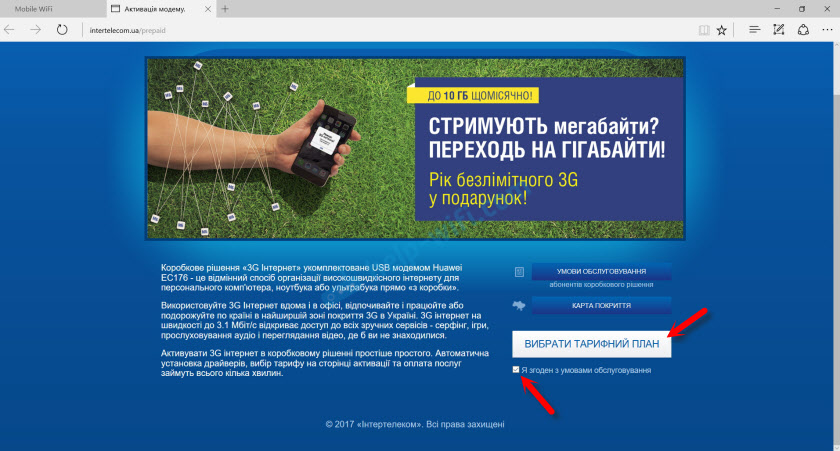
Einen Tarif für uns selbst wählen. Mit Zahlung über die Tatsache der Verwendung oder mit einer monatlichen Zahlung. Ich habe bisher den einfachsten Tarif ausgewählt - "Internet 44". Bitte beachten Sie, dass vor dem "Super 3G -Service pro Tag" ein Kontrollkästchen steht. Ziehen Sie den Cursor zum Fragezeichen und lesen Sie die Bedingungen. Höchstwahrscheinlich brauchen Sie diesen Service nicht.
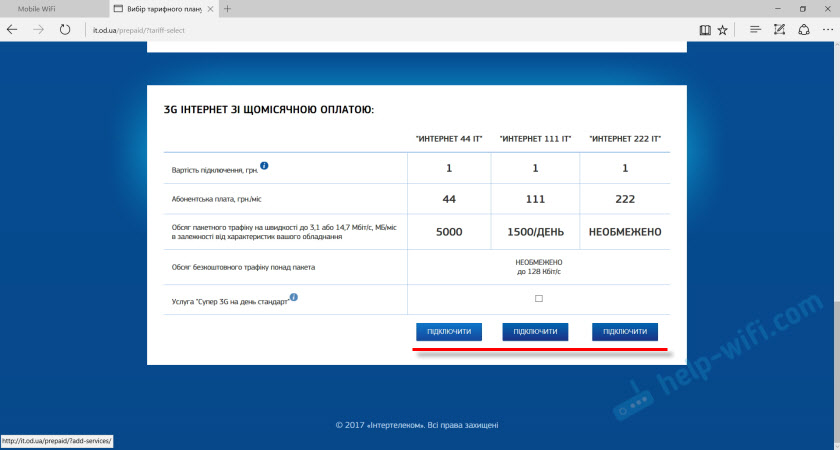
Dann sehen Sie Informationen zu zusätzlichen Diensten und zu Ihrem Tarif. Wird den Mantel angeben, der bezahlt werden muss. Wir überprüfen und sind uns einig.
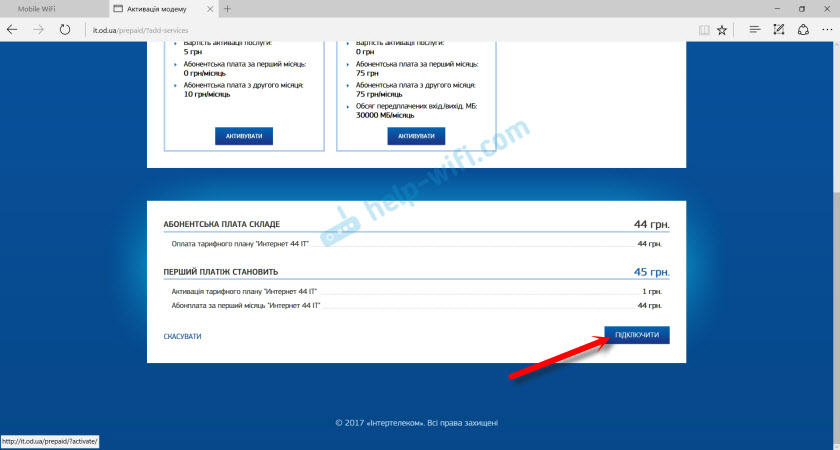
Es wird eine Nachricht geben, die Sie zum Auffüllen des Kontos benötigen. Eine Seite wird geöffnet, auf der Sie eine der vorgeschlagenen Optionen auswählen und die Punktzahl wieder auffüllen müssen. Ihre Nummer wird dort auch angegeben, was beim Auffüllen verwendet werden muss. Nur Sie müssen es mit "380" angeben.
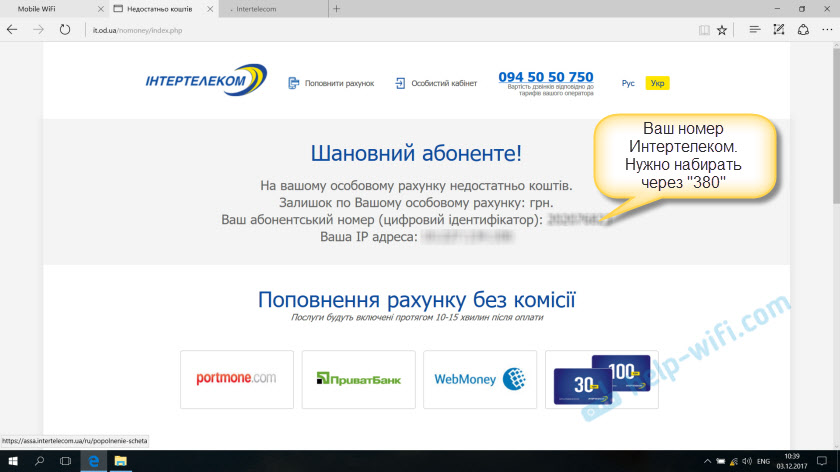
Ihre Nummer ist auch auf dem Box "Digital Identifier" angegeben.

Wählen Sie die Zahlungsmethode aus und füllen Sie das Konto auf. Schalten Sie nach erfolgreichem Nachschub den Huawei EC 5321U-1/2 Router aus. Ich schaltete es ungefähr 5 Minuten nach 5 Minuten ein und das Internet arbeitete bereits. Gelbes Symbol "ohne Zugang zum Internet" verschwand. Der Aktivierungsprozess ist abgeschlossen.
Grundsätzlich können Sie das Internet bereits nutzen. Ich werde aber auch zeigen, wie man sich in ACCA registriert und einige Einstellungen des Modems ausführt.
So registrieren Sie sich im persönlichen Bericht von Intertelecom (ACCA)?
Dies ist kein obligatorisches Verfahren. In Ihrem persönlichen Konto können Sie jedoch Statistiken gemäß dem Rest des Verkehrs anzeigen, den Restbetrag beobachten, die Punktzahl wieder auffüllen, die Zölle ändern usw. D. Es ist sehr bequem.
Zur Seite gehen Intertelcom.Ua und oben klicken Sie auf den Link "Personal Account". Klicken Sie auf den Link "Register".
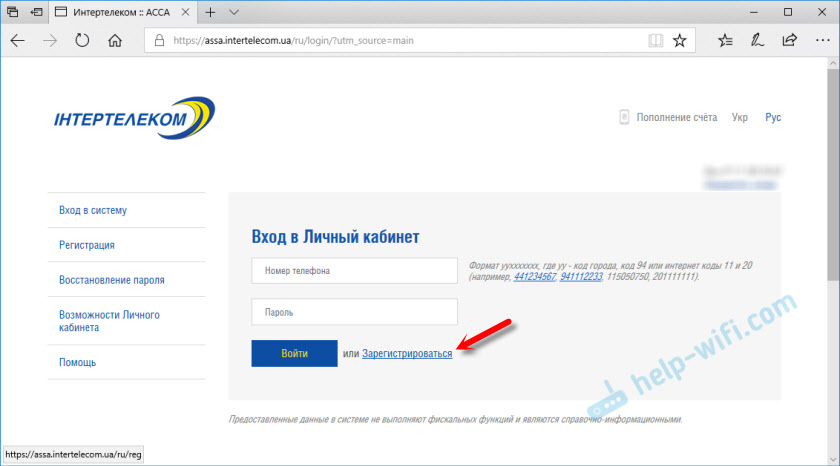
Geben Sie Ihre Abonnentennummer an (die mit einem mobilen Router oder in der Verbindungsvereinbarung auf dem Box angegeben ist). Erfinden und zweimal geben Sie das Passwort an, das in Zukunft verwendet wird, um auf Ihr persönliches Konto zuzugreifen. Geben Sie eine E-Mail an. Klicken Sie auf die Schaltfläche "Registrierung".
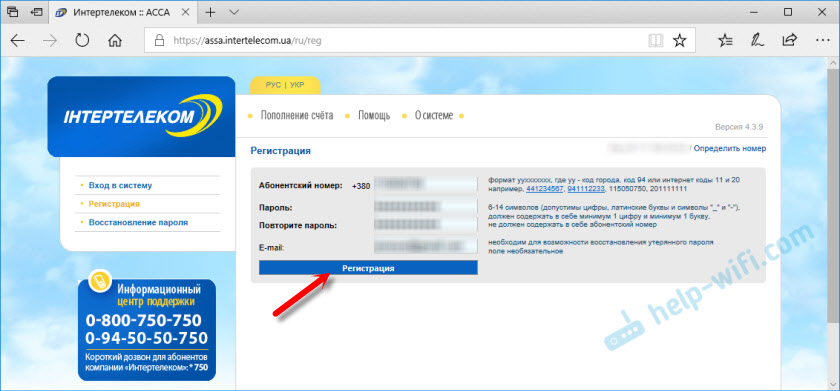
Nach einer Nachricht über eine erfolgreiche Registrierung können Sie das ACCA -System eingeben, das Ihre Nummer und Ihr Passwort angibt. Es gibt alle Informationen zu Ihrer Nummer.
Festlegen des Betriebsmodus und des Wi-Fi-Netzwerks des Huawei EC 5321U-Routers
Um die Huawei EC 5321U-Einstellungen zu öffnen 192.168.1.1, oder 192.168.8.1
Die Hauptseite gibt die Signalpegel, Informationen über die aktuelle Verbindung und verbundene Geräte an. Oben auf der Seite können Sie die Sprache in Russisch oder ukrainisch ändern.
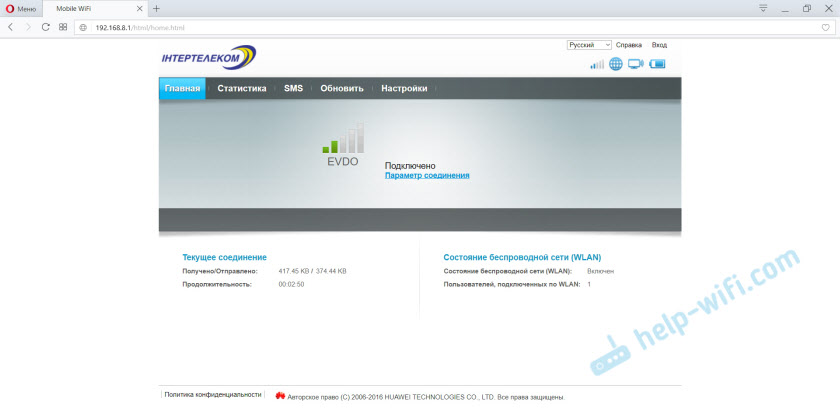
Gehen Sie zum Abschnitt "Einstellungen". Sie müssen den Benutzernamen und das Passwort angeben. Fabrikadministrator und Administrator.
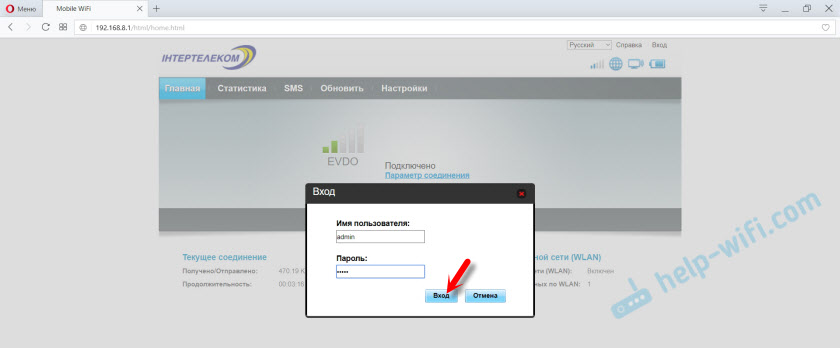
In den Einstellungen können Sie im Abschnitt "Nummer" - "Profilverwaltung" das Profil ändern. Es gibt zwei von ihnen: "It" und "3G_Turbo". Ich habe immer noch nicht verstanden, was das Profil beeinflusst. "3g_turbo" für den Zugriff auf das Internet mit Geschwindigkeiten von bis zu 14,7 mbit/s?
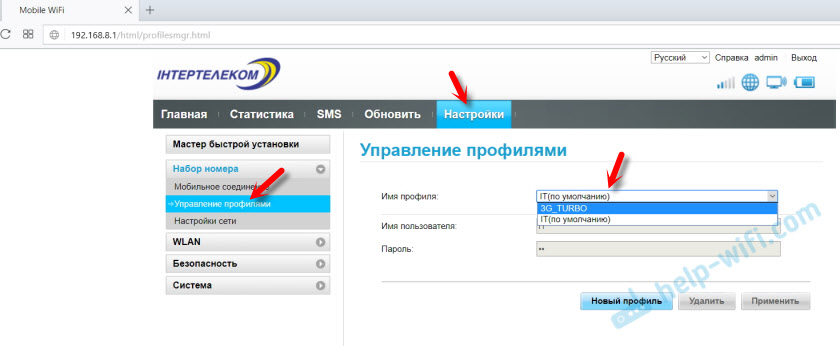
Auf der Registerkarte „Netzwerkeinstellungen“ können Sie gemäß den Anweisungen (die enthalten sind) den Betriebsmodus von Rev ändern.A/rev.B. Dieser Artikel steht mir im Allgemeinen nicht zur Verfügung. Vielleicht aufgrund eines schlechten Signals.
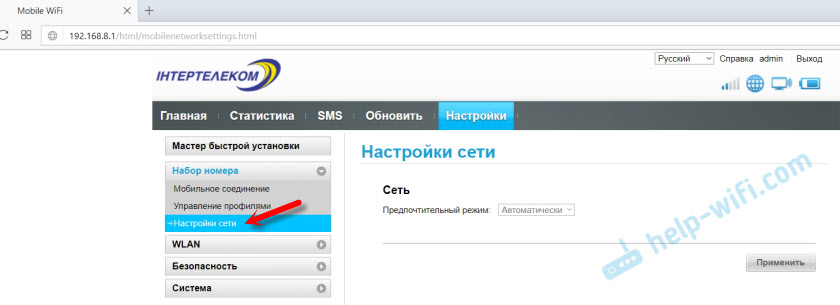
Vergessen Sie nicht, die Einstellungen zu speichern, wenn Sie sie ändern.
Drahtlose Netzwerkeinstellung (WLAN)
Im Bedienfeld können Sie auf der Registerkarte WLAN das Wi-Fi-Netzwerk und das Kennwort des Namens ändern. Lassen Sie mich Sie daran erinnern, dass die fabrikversetzt standardmäßig installiert sind, die unter dem Deckel angegeben sind.
Im Abschnitt "WLAN" - "Basic Einstellungen" können Sie einen anderen Netzwerknamen (SSID) und Kennwort (WPA -Schlüssel) festlegen.
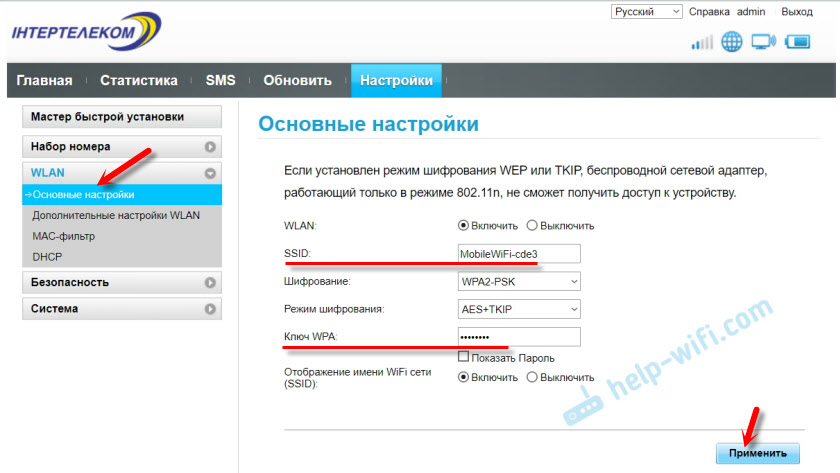
Wenn Sie den Namen und/oder das Passwort ändern, müssen Sie Ihre Geräte wieder in das Netzwerk anschließen.
Router Mobile Wi-Fi-Einstellungen
Wenn Sie das Wi-Fi-Passwort vergessen, können Sie nicht in die Einstellungen wechseln, einige Parameter ändern, wonach das Internet nicht mehr funktioniert, oder das Wi-Fi-Netzwerk kann die Einstellungen jederzeit in die Fabrik fallen lassen.
Setzen Sie die Huawei EC 5321U-2-Einstellungen zurück. Schalten Sie den Router ein und entfernen Sie den Deckel. Klicken Sie mit einigen Scharfen auf die Schaltfläche Reset und halten Sie sie 3 Sekunden lang gedrückt.

Alle Indikatoren leuchten und der Router startet neu. Die Einstellungen werden auf die Fabrik zurückgesetzt.
Schlussfolgerungen
Der Router ist normal, es hat mir gefallen. Der Konfigurations- und Aktivierungsvorgang ist einfach wie möglich. Dieses Gerät kann mit der Verteilung des Internets für mehrere Geräte fertig werden. Ich habe noch nicht überprüft, aber sie schreiben, dass der Akku gut hält.
Das Netzwerk fängt spürbar besser als ein gewöhnliches USB -Modem (ohne Antenne), das ich auch habe. Schade ist natürlich, dass es keinen Anschluss für eine externe Antenne hat. Aus diesem Grund müssen viele dieses Gerät aufgeben.
Warten in den Kommentaren Ihre Bewertungen über Huawei EC 5321U. Wie Sie mit Intertelcom arbeiten, welche Geschwindigkeit, Stabilität? Wenn Sie das Signal irgendwie gestärkt haben, können Sie darüber schreiben. Ich denke, diese Informationen werden für viele nützlich sein. Alles Gute!
- « TP-Link TL-WR945N-Rotereinstellungen
- Änderte die Geschwindigkeitseinstellungen des Routers und jetzt sind Geräte nicht damit verbunden »

